√Cara Screenshot Oppo ~ Garenggati
Pada kesempatan yang indah ini kami mencoba mengetengahkan tema yang cukup banyak dicari, yaitu mengenai Cara Screenshot Oppo. Kami sudah merangkum dari beberapa sumber serta dari pengalaman kami dalam penerapannya. Tak lupa kami menggunakan bahasa dan kosakata yang sederhana sehingga akan sangat mudah bagi siapapun yang membacanya. Nah, langsung disimak saja ulasannya dibawah ini.
Penjelasan Lengkap Cara Screenshot Oppo
Menjadi suatu hal yang wajar jika kamu belum mengetahui cara menangkap layar di hp OPPO.
Mungkin, dikarenakan kamu baru berganti dari smartphone Android merk lain ke ponsel merk OPPO.
Meskipun kamu mengetahui cara menangkap layar di hp Asus, bukan berarti caranya juga sama di ponsel OPPO.
Untuk itu, pelajari bagaimana cara screenshot di hp OPPO.
Cara ini berlaku untuk OPPO ColorOS 6.0 ke atas. Kamu dapat memeriksa versi ColorOS di menu Pengaturan → Tentang Ponsel.
Cara Screenshot OPPO ColorOS 6.0 ke Atas
Kamu dapat mengambil tangkapan layar di ponsel OPPO melalui tiga cara:
1. Tombol Power dan Volume Down
Tekan dan tahan tombol Power bersamaan dengan tombol Volume Down selama sekitar 2 detik.
Nantinya, layar akan berkedip putih sebentar, dan kamu juga akan mendengar suara rana jika kamu mengaktifkan suara pada ponsel.
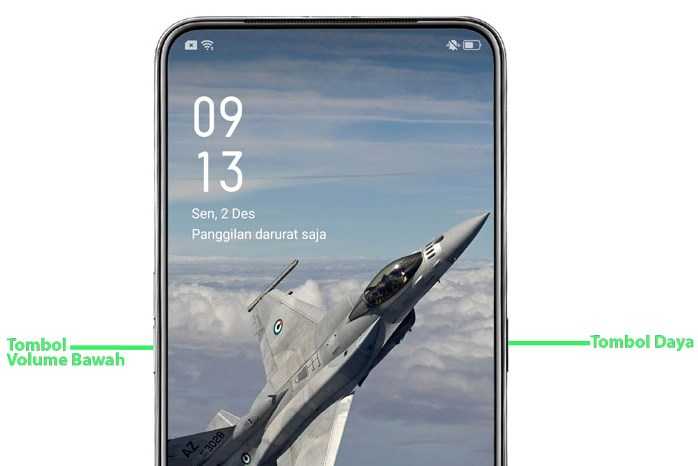
2. Tangkapan Layar Gestur
Selain melalui kombinasi tombol, kamu juga dapat melakukan screenshot hanya dengan mengusap layar menggunakan tiga jari.
Kamu dapat mengusap layar ke bawah atau ke atas, tergantung kenyamanan.
Adapun caranya yaitu:
- Masuk ke menu Pengaturan.
- Pilih Bantuan Praktis.
- Tap opsi Gerakan.
- Aktifkan Screenshot 3 Jari.
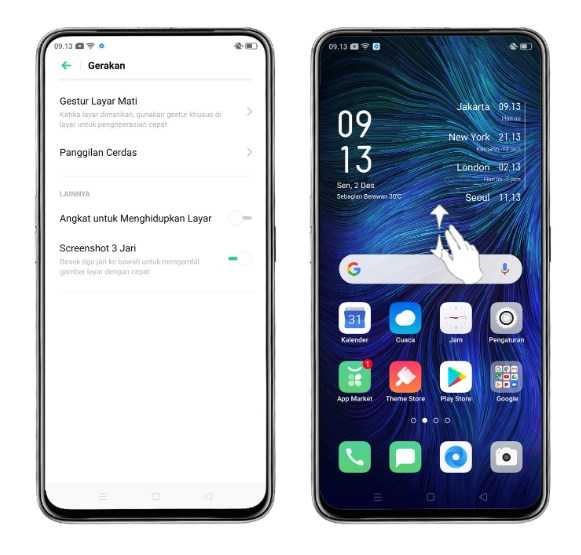
3. Tangkapan Layar Panjang
Tangkapan layar panjang memungkinkan kamu untuk mengambil screenshot bergulir.
Dengan begini, kamu dapat dengan mudah mengambil tangkapan layar yang lebih panjang.
Catatan: Tangkapan layar panjang tidak dapat berfungsi saat kamu berada di layar beranda ponsel.
Cara screenshot panjang di hp OPPO:
- Tekan dan tahan tombol Power dan Volume Down atau gunakan tangkapan layar gestur, lalu pilih Screenshot Panjang.
- Setelah itu ponsel akan siap untuk menangkap layar.
- Gulir pratinjau ke bawah untuk menuju ke halaman berikutnya, gulir hingga kamu ingin berhenti mengambil tangkapan layar.
- Tap Selesai untuk menghasilkan tangkapan layar yang panjang.
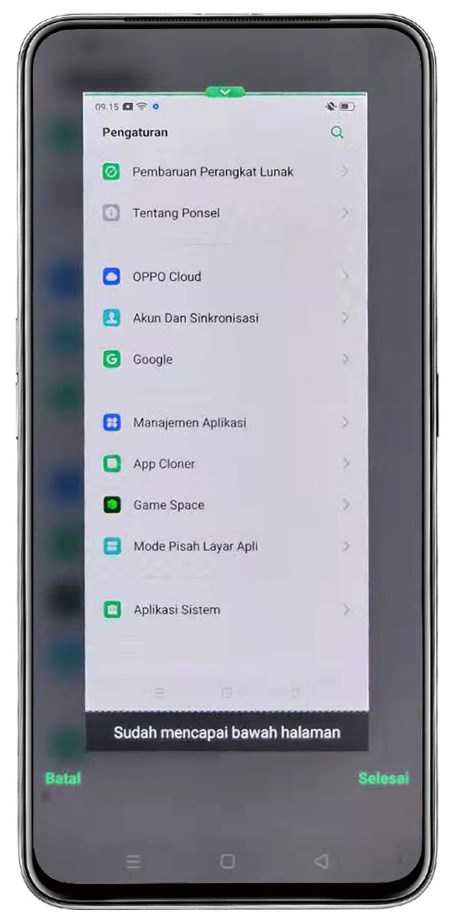
Kini hasil screenshot telah tersimpan di galeri ponsel.
The post Cara Screenshot Oppo appeared first on Berakal.
Selamat! Anda baru saja selesai membaca ulasan mengenai Cara Screenshot Oppo. Harapan kami uraian diatas dapat menjadi penawar rasa penasaran Anda serta menambah wawasan kita semua. Jika dirasa masih ada hal yang perlu di tanyakan setelah membaca uraian diatas, silahkan menyampaikannya melalui kolom komentar dibawah. Thank you sudah mampir ke situs garenggati dot blogspot dot com. Sampai ketemu di postingan selanjutnya dan jangan lupa bahagia. ARTIKEL PILIHAN PEMBACA :
Posting Komentar untuk "√Cara Screenshot Oppo ~ Garenggati"